집을 이사하게 되면 큰 평수 혹은 작은 평수를 가게 된다면, 미리 평면도 그리기를 이용하여 가구배치등을 미리 해볼 수 있다면 얼마나 좋을까요?
저도 최근에 이사하게 되면서, 입주하는 아파트의 도면을 인터넷에서 구하여 CAD 프로그램으로 집의 도면을 대충 그렸습니다. 그 다음 도면을 기준으로 하여 가구배치를 해본 경험이 있는데요.
집의 도면 그리기 및 가구 배치 프로그램을 이용하여 미리 집의 구조를 꾸며 볼 수 있었더라면? 좀 더 수월하게 가구 배치를 하지 않았을까? 생각해 봅니다.
오늘 설명 드릴 내용은 가구 배치 및 설계도, 평면도 전개를 해볼 수 있는 기능이 있으며, 3D 모델링을 이용하여 시뮬레이션으로 렌더링 하여 3D 모습의 인테리어를 확인 가능한 방법 입니다.
전문성이 있는 CAD보다는 못하겠지만, CAD 에서 할 수 없는 3d 렌더링을 통하여 구조적인 모습을 볼 수 있는게 장점이라고 할 수 있습니다.
무료 평면 도 및 가구 배치를 해볼 수 있는 사이트 6가지를 준비해 보았는데요. 참고하여 보시기 바랍니다.
해당 글의 목차
- 1 0. 오늘의 집 3D – https://ohou.se/interior3ds
- 2 1. 플로어 플래너 – https://www.floorplanner.com/
- 3 2. 스케치업 – http://www.sketchup.com/ko
- 4 3. 스위트홈 3d -http://www.sweethome3d.com/
- 5 4. 코비 KOVI -http://house.kovi.com/
- 6 5. 홈 스타일러 – https://www.homestyler.com/
- 7 참고 글
- 8 연관포스팅
- 9 컴퓨터 인터넷 화면이 갑자기 커졌을때 해결방법
- 10 2022년 인기직종? 개발자? 평균연봉 5700만원
- 11 카카오톡 대체 할만한 어플 3가지 소개
- 12 페이스북 PC 버전 바로가기, 페이스북 사용법 도움말 알아보기
- 13 네이버 단축 링크 URL 만들기 변환 방법
- 14 카카오톡 공감한 친구 갯수 무한으로 올리기
- 15 키보드 키스킨 끈적끈적 뭘까? 원인과 해결방법?
- 16 영국 구글 / 미국구글 / 호주구글 / 일본구글 우회접속 링크 제공
0. 오늘의 집 3D – https://ohou.se/interior3ds
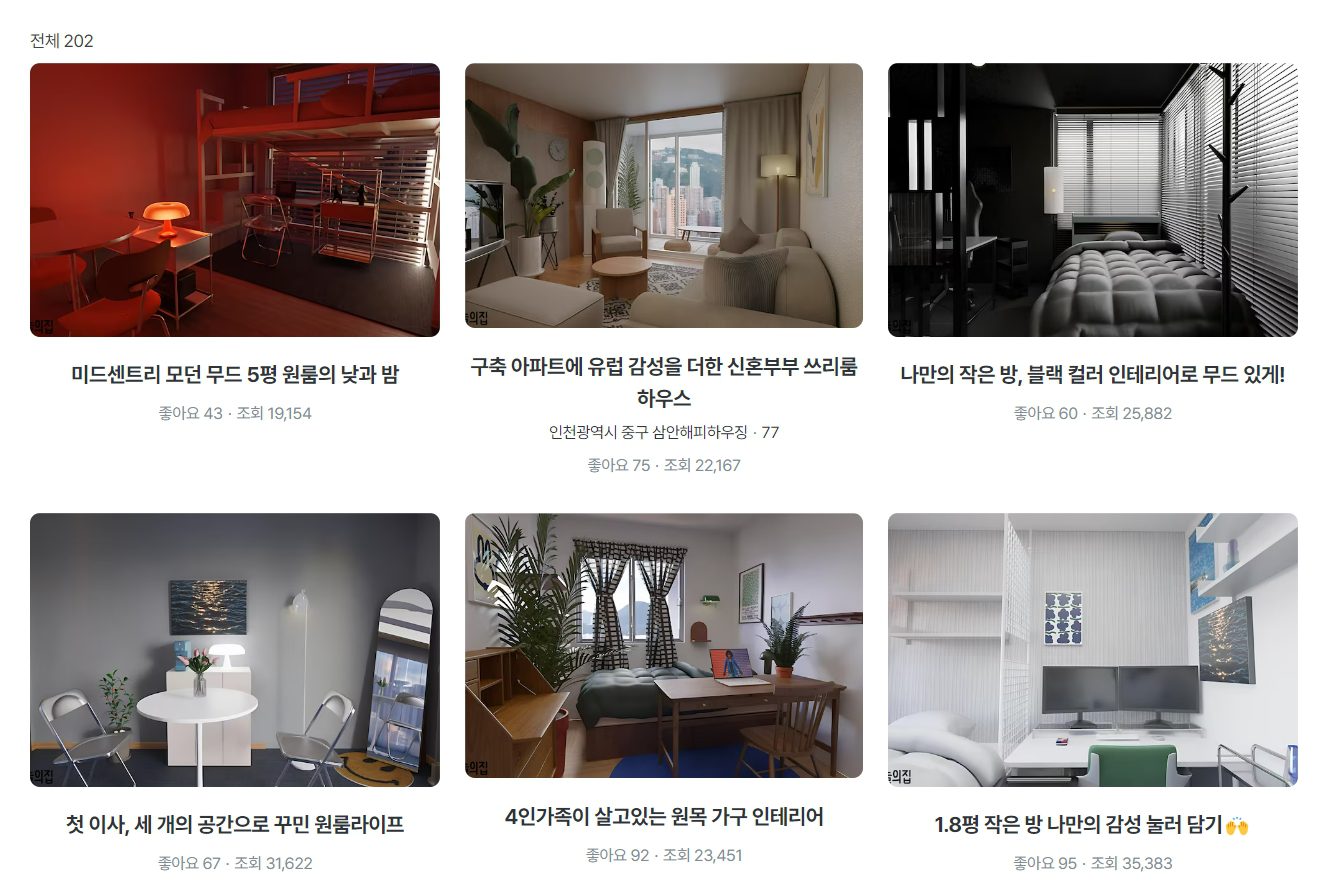
0순위로 추천을 드리는 사이트로는 오늘의 집3D 입니다. 정말 심플하게 구성이 되어 있어서 저도 가끔 가구 배치를 하는데 한번씩 사용해 보기도 합니다.
그리고 가구의 느낌을 알아볼 경우 정말 유용하게 이용해 볼 수 있었습니다. 아래와 같이 대형TV와 TV선반의 느낌을 알아보는데 정말 유용하여 이용해 볼 수 있는데요. 이게 티비와 선반 사이즈를 잘 골라야 가구도 이쁘게 배치할 수 있습니다.
저도 75인치 티비를 구매하면서 선반사이즈는 어느정도로 되어야 하고는 고민이 많았는데요. 선반 사이즈에 따라서 어좁이가 되는지 어깡이 되는지 간접적으로나마 확인해 볼 수 있었스빈다.
오늘의집3D를 통해서 손쉽게 도면도 그려볼 수 있으니 추천드려봅니다.
1. 플로어 플래너 – https://www.floorplanner.com/
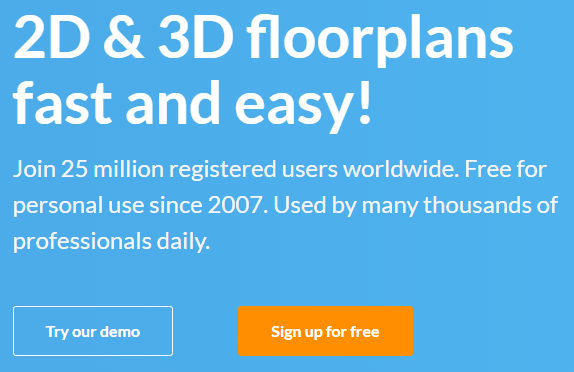
플로어 플래너 사이트 입니다. 손쉽게 가구배치 진행을 해볼 수 있는데요. 평면도 프로그램중에 가장 손쉽게 사용할수 있지 않을까? 라는 생각 입니다. 해당 프로그램은 무료 인테리어를 지원 합니다.
영어라는 특성이 있지만, 영어 울렁증 있는 분들에게는 사용하기 힘들 수 있습니다. 하지만 요즘은 좋은 세상이기 때문에 크롬의 “한국어 번역” 기능을 이용하시면 간단하게 영어 번역이 가능합니다.
- 손쉽게 회원가입이 가능하며 회원가입을 해도 되고 아니면, 데모버전을 이용을 하여 데모 3d 시뮬레이션을 이용해 보셔도 됩니다.
- 플로어 플래너 접속을 하면 벽의 두께 및 폭을 확인을 할 수 잇습니다. 사물실, 집, 가구 및 바닥, 벽의 색깔, 나무, 가스레인지, 서랍, TV, 테이블, 책상 건축, 등의 플로어 플래너 접속을 하면 벽의 두께 및 폭을 확인을 할 수 잇습니다.
- 가구 및 바닥, 벽의 색깔, 나무, 가스레인지, 서랍, TV, 테이블, 건축 등 다양한 조감도 및 물건을 배치하여 확인 할 수 있는데요.
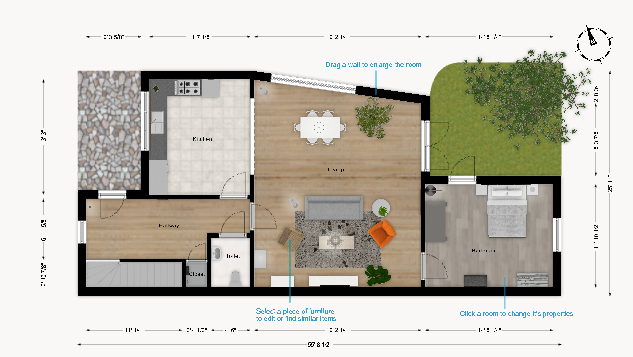
플로어 플래너 조작방법
조작 또한 간단하여 직선을 이용해 벽을 그리고 수치를 클릭하여 벽의 크기를 조정할 수 있습니다. 아래와 같이 3d 렌더링을 진행 한다면 방의 가구등을 배치 해볼 수 있습니다.
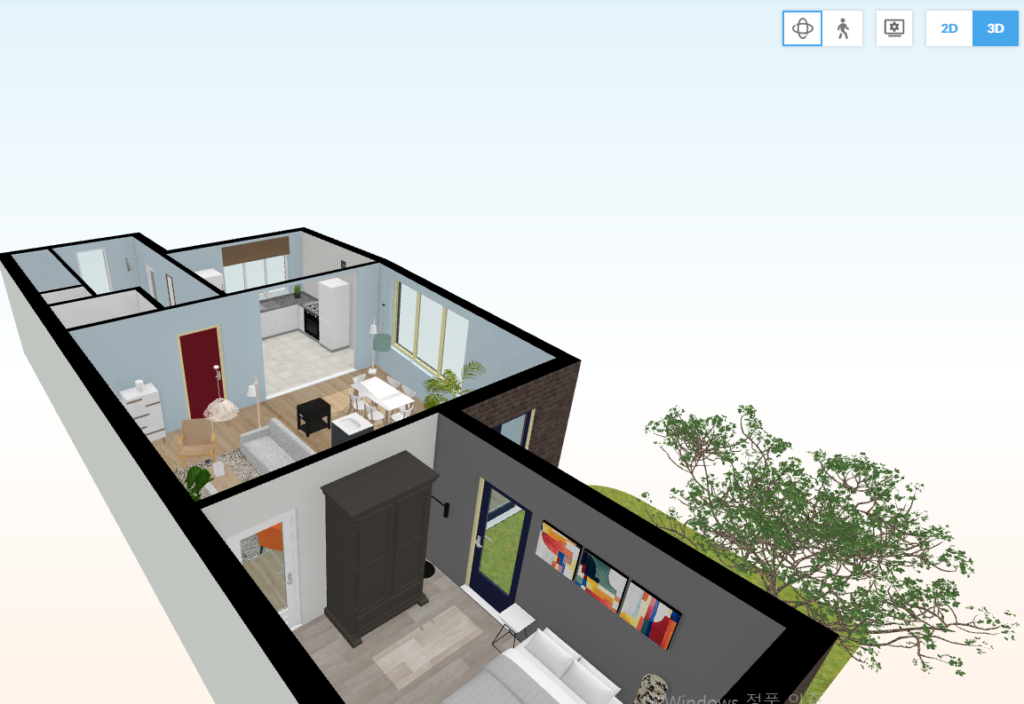
전체선택 기능 또한, 단축키 shift + 마우스 좌측, 버튼을 클릭하시면 전체선택을 진행 할수 있습니다. 그 외에 단축키 “ctrl + z”
아래의 이미지에 “draw wall” 기능을 이용하여 평면도 그리기를 진행하시면 되는데요.
간단하게 사각형 그리기를 하여 평면도 그리기를 그려 보도록 하겠습니다.
아래의 “draw room” 을 선택하시면 사각형을 쉽게 그리기 할수 있습니다.

그리고 아래에 있는 부분에 (m) 이 있는데요.
미터 단위계 표시라는 기능입니다. 자신의 집을 꾸미고 싶다고 하시면 “줄 자” 나 “레이저 자” 등을 이용하여 자신의 집을 측정 할 수 있습니다.
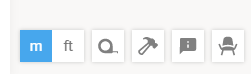
플로어 플래너를 통하여 간단하게 그릴수는 있습니다만, 다른 설계 도면 프로그램을 다루는 입장에서는 부족한게 많아 보입니다.
CAD 에는 기본적으로 있는 자동옵셋 기능도 없으며, 탄젠트 기능이 확실치 않아 선을 만들때 선이 정확한 직선을 만드는게 조금 힘이 드는 듯 합니다.
선을 이어 붙이는 “트림” 기능을 만들어 놓았으면 좋지 않앗나 생각이드네요… 아래의 이미지와 같이 대충 사각형을 그려 놓았습니다. 그 다음 수치 조정 하시면 되시는데요.
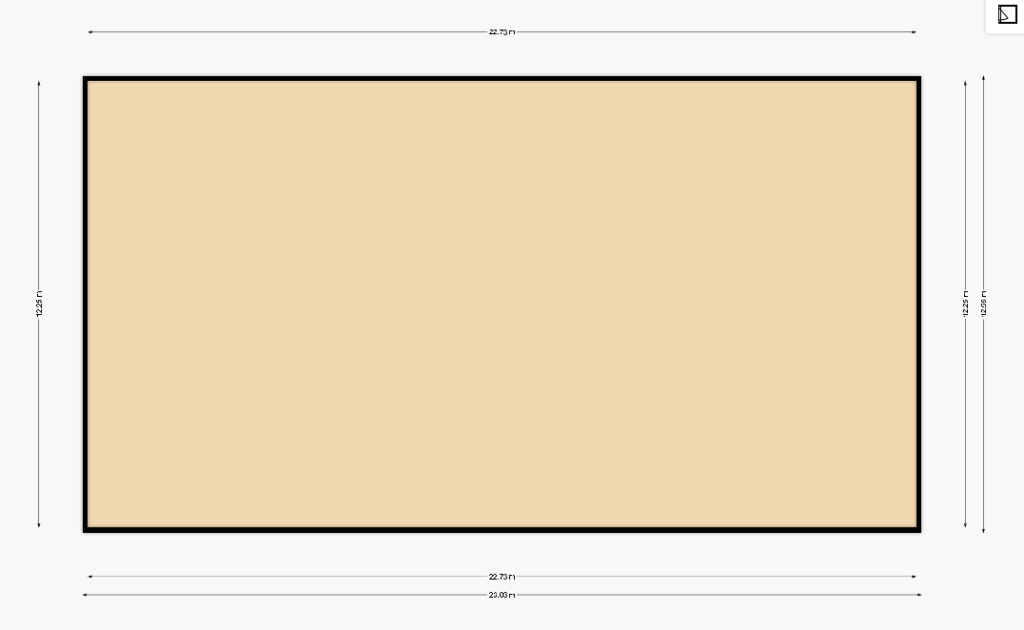
아래의 이미지와 같이 수치가 보이는곳이 있습니다 마우스 휠을 돌리시면 되시는데요. 아래와 같이 클릭을 하시면 선에 대한 치수조정이 가능합니다.
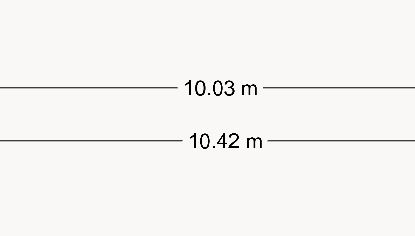
치수가 두개가 있는 이유는 외벽, 내벽이 있기 때문입니다. 벽에 대한 두께를 입력을 하셔서 집 평면도를 위와 같은 방법으로 계속하여 그려 보시면 되겠습니다.
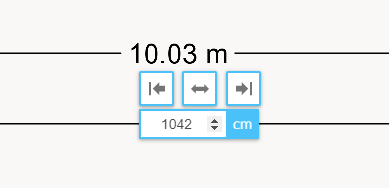
해당 방식을 이용하여 설계 도면을 보고 집 구조를 파악하여 도면을 만드시면 됩니다. 플로어 플래너에 대한 자세한 설명은 아래의 영상을 참고하여 보시면 좋을 듯 합니다.
아래 동영상을 0.2 배속으로 본다면 플로어 플래너 사용을 어렵지 않게 하실 수 있을 듯 합니다.
2. 스케치업 – http://www.sketchup.com/ko
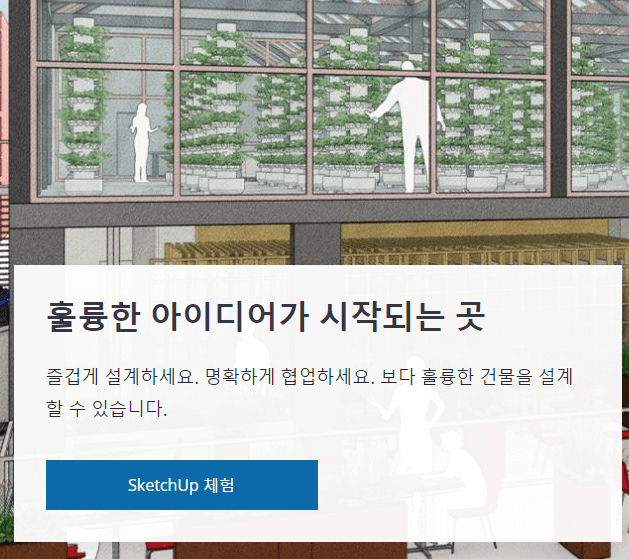
구글 스케치업의 경우 건축, 인테리어 가구등 다양하게 사용이 되고 있는 3d 그래픽 프로그램입니다. 인터페이스 또한 간단하며, 누구나 손쉽게 이용을 해볼수 있다는게 크나큰 장점이엿는데요.
업계에서 대중화 되었던 프로그램중 하나입니다. 설치를 해야되며 용량이 작아, 프로그램 또한 가볍기 때문에 참고하여 사용을 해보시면 좋으실듯 합니다.
3. 스위트홈 3d -http://www.sweethome3d.com/
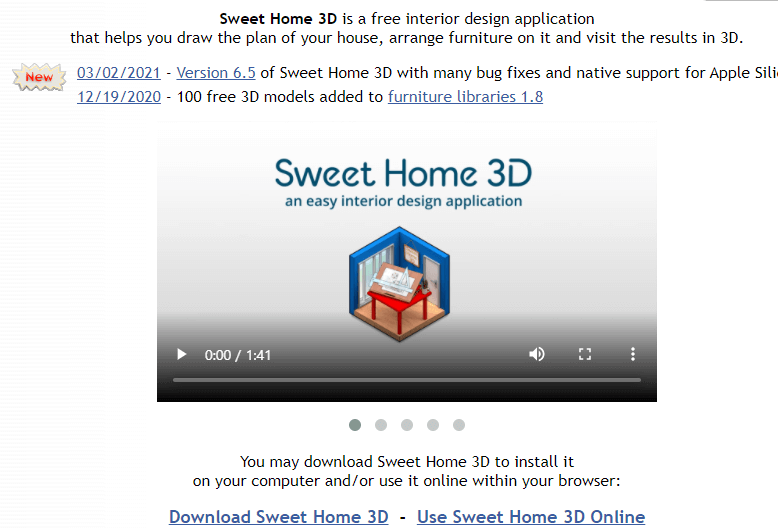
바비드북 업체에서 출간을 한 seethome 3d 입니다. 평면도 및 가구배치를 하는데 간단하게 설정해 볼 수 있는 프로그램중 하나입니다.
가입을 하지 않아도 해당 웹사이트를 무료로 이용할 수 있으며, 가구배치를 할 때 가구 크기의 조정을 할 수 있어 좀 더 정확하게 가구 배치 할 수 있는 프로그램 입니다.
외국의 웹사이트 프로그램이며, 스위트홈의 경우 PC에 설치를 해야되는 단점이 있습니다. 하지만 아래와 같이 강의를 보시면서 스위트홈 3d 를 활용해보시면 좋으실 듯 합니다.
4. 코비 KOVI -http://house.kovi.com/

코비 국산 프로그램으로 디자인 및 가구 배치를 지원하는 프로그램입니다.
해당 프로그램을 사용을 하기 위해서 마찬 가지로 설치를 진행해야만 하는데요.
코비 프로그램에 대해서 강의를 찾아 보았는데 따로 나오지는 않네요. 찾으면 업로드 하도록 하겠습니다.
5. 홈 스타일러 – https://www.homestyler.com/
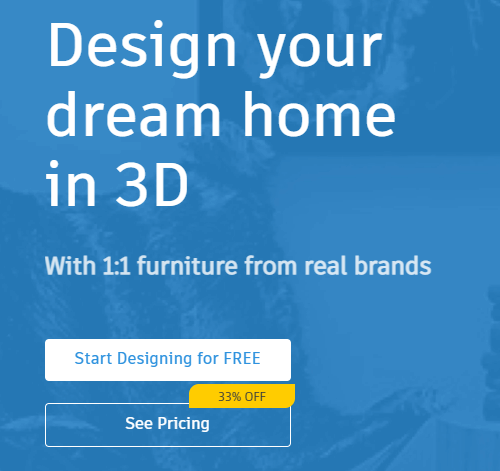
홈스타일러 홈페이지를 방문하시면, 데모는 확인을 할수 없고 간단한 회원가입을 통하여 진행을 해볼수 있습니다.
회원가입을 진행하시면 1프로젝트에 1층만 공짜로 제작을 하실 수 잇는데요. 아파트에 거주 하신다면 충분히 사용 할 수 잇는 용도라고 생각을 합니다.
강의 내용은 아래의 내용을 참고하여 보시면 좋으실 듯 합니다.
이상으로 무료 평면도를 그려볼 수 있고 가구배치를 해볼 수 있을 법한 사이트 6가지에 대하여 설명을 드려보았는데요. 참고하시고 가구배치를 하는데 도움이 되었으면 합니다.
참고하시고 이용하여 보시기 바랍니다.
참고 글
- 가구배치가 어렵다면 이것만 알고 있다면 어렵지않다?
- 이사 저렴하게 하는 방법 7가지 방법 이사 종류는?
- 2023년 손 없는 날짜 총정리
- KBS 수신료 해지 신청방법? 안내는 방법은?
- 무료 팔자 사주 사이트 소름 돋을만한 6곳 소개
- 층간소음 복수 오지게 하는 방법, 해결방법은 무엇일까?
- 의류 건조기를 꼭 구매해야되는 이유? 10가지 인생의 삶이 달라진다.
